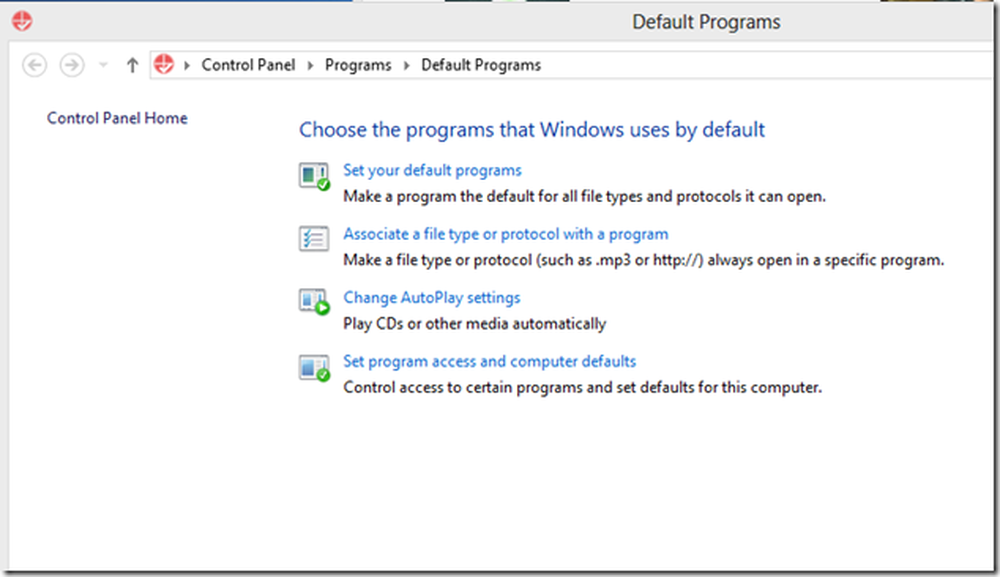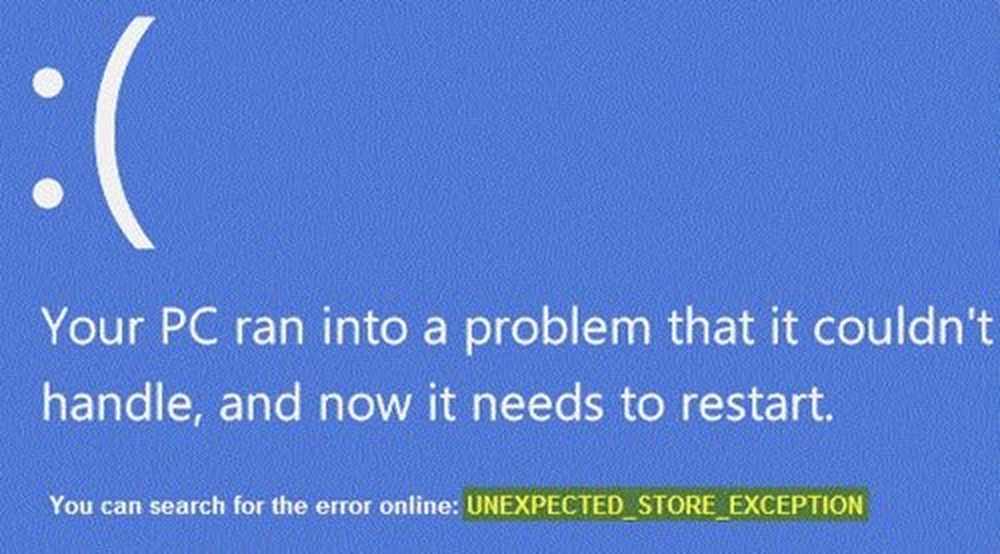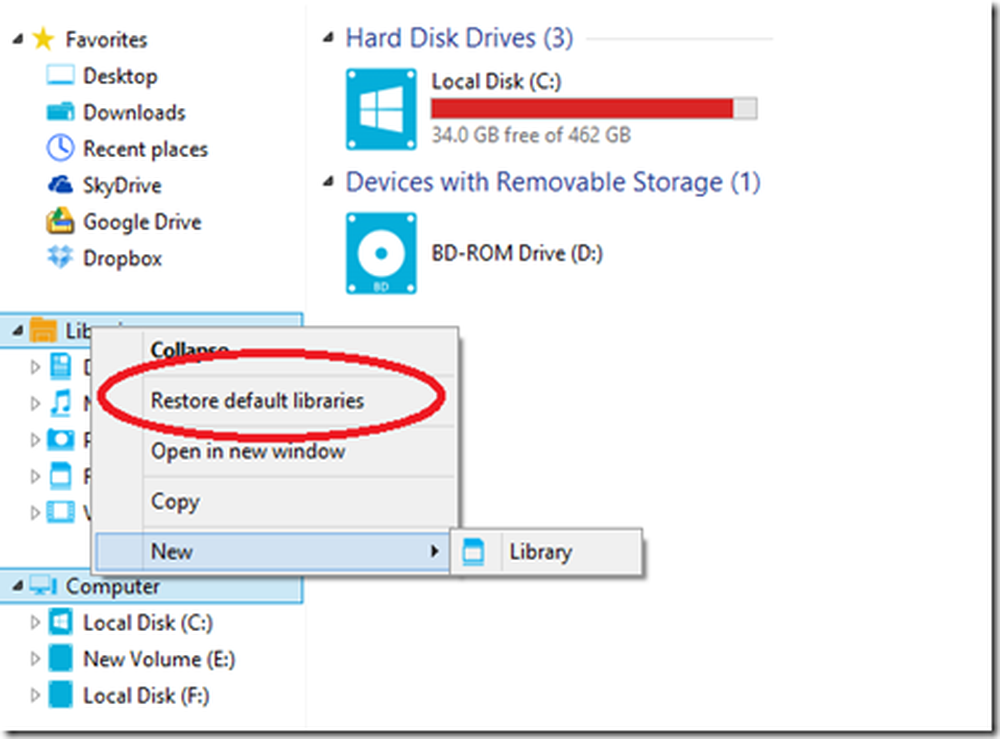CORRECTIF Impossible de mettre à jour les applications du Windows Store sous Windows 8
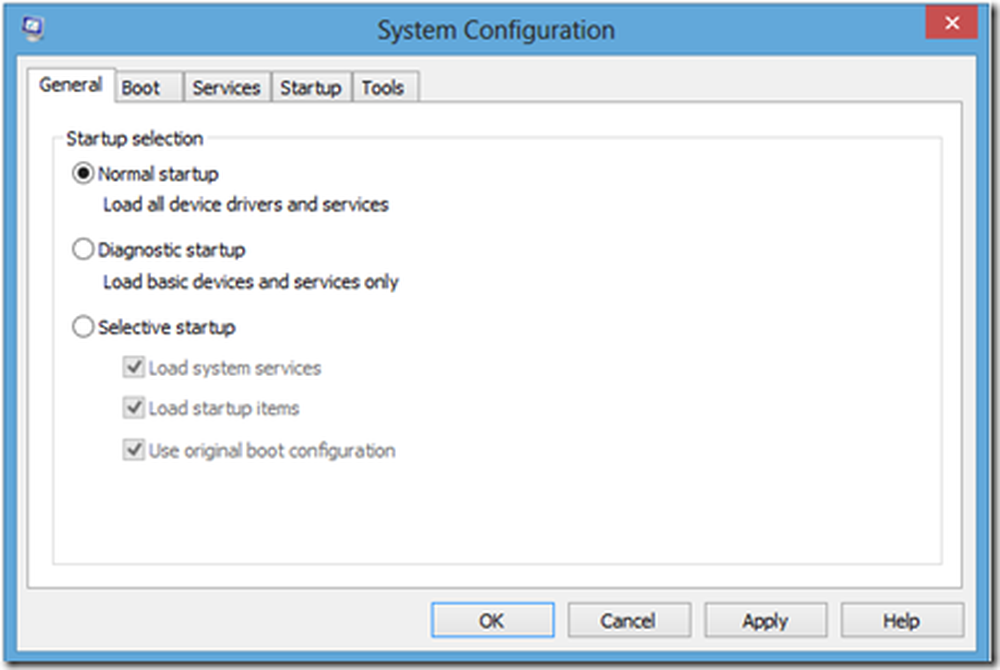
L'une des fonctionnalités les plus récentes de Windows 8 est la disponibilité des applications du Windows Store. À l'heure actuelle, des tonnes d'applications sont disponibles et de nombreux nouveaux développeurs sont régulièrement ajoutés au magasin par de nombreux développeurs du monde entier. J'ai vu beaucoup de gens avoir des problèmes où ils ne sont pas capables d'installer ces applications. Cela signifie que l’installation de l’application a échoué ou vous pouvez voir l’état en attente très longtemps. Après quelques recherches, je trouve qu’il existe principalement deux méthodes qui ont fait leurs preuves pour résoudre ce problème. Dans cet article, nous allons discuter de ces deux méthodes.
Impossible de mettre à jour les applications du Windows Store
Méthode 1
Dans cette méthode, nous allons exécuter le natif Utilitaire de dépannage Windows Update pour résoudre ce problème. Nous devons exécuter le “Résoudre les problèmes avec Windows Update”Package pour résoudre ce problème. Voici comment
- Allez à l’écran Windows Modern UI et tapez Control puis cliquez sur Panneau de contrôle (ou) Appuyez sur Win + R ouvrir Courir et tapez Contrôle et appuyez sur D'accord.

- Sous "Système et sécurité" cliquer sur "Trouver et résoudre les problèmes”.

- Là cliquez sur “Résoudre les problèmes avec Windows Update”.

- Maintenant, suivez simplement l'assistant. Une fois le travail terminé, redémarrez le système et testez-le à nouveau..
Les applications du Windows Store ne seront pas mises à jour
Méthode 2
La méthode suivante consiste à éliminer tout conflit d'application ou de pare-feu tiers. Pour ce faire, vous devez redémarrer le système en mode Démarrage sélectif ou Diagnostic. Voici comment:
- presse Win + R ouvrir Courir et tapez MSCONFIG
- Dans l'onglet Général, sélectionnez “Sélectif Commencez"Et décocher sur"Charge les composants de démarrage”.

- Maintenant, cliquez sur le “Prestations de service" onglet et décocher sur “Cacher tous les services Microsoft”.

- Cliquer sur "Désactiver tous les”Puis vérifiez simplement votre adaptateur sans fil.
- Si vous ne savez pas quel est votre adaptateur WiFi, appuyez sur Win + R ouvrir Courir et tapez MSINFO32.
- Puis développez Composants -> Réseau -> Adaptateur et sur le côté droit, vous devriez le trouver.

- Maintenant, cliquez sur OK, redémarrez votre système et testez-le..
- Une fois que vous avez terminé, vous pouvez le remettre à «Démarrage normal”
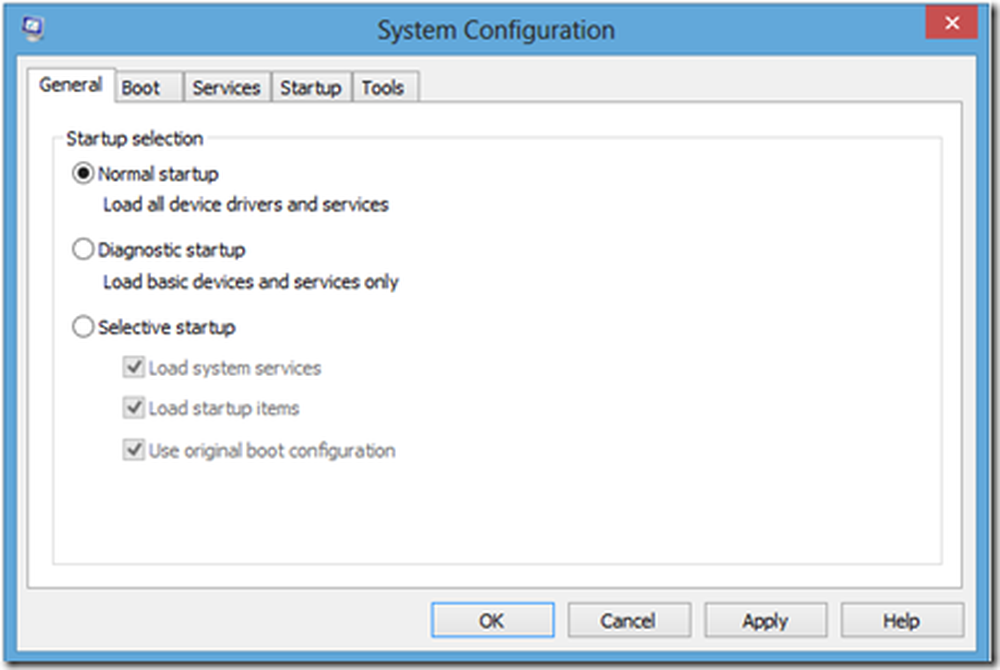
Si aucune des étapes ne fonctionne, n'hésitez pas à la poster sur nos forums, nous nous ferons un plaisir de vous aider.
Cochez cette case si vous ne parvenez pas à installer des applications à partir de Windows 8 Store.
Nous avons déjà écrit quelques articles qui vous aideront à résoudre les problèmes d’application Windows Store:- Windows 8 Apps Dépannage
- Erreur 0x80073cf9 lors de l'installation d'applications à partir du Windows Store sous Windows 8
- Code d'erreur 0x8024600e lors de la tentative d'installation ou de mise à jour des applications du Windows Store
- Aléas aléatoires de Windows 8 Metro App - Crashes & Freezes
- Correction: les applications du Windows Store se bloquaient dans Windows 8 en effectuant une désinstallation propre à l'aide de PowerShell
- Réinitialiser le cache du Windows Store dans Windows 8 | 8.1
- Les applications Windows 8 ne fonctionnent pas? - Réparer les applications Windows 8
- Correctif: les tuiles Windows 8 ne fonctionnent pas.